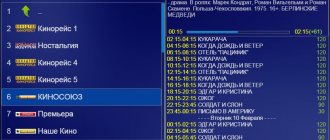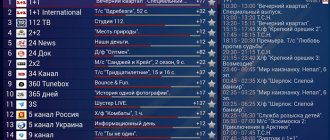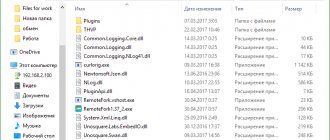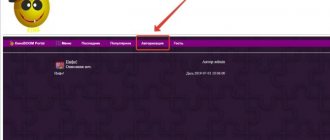Плюсы и минусы программы
Как и у любой программы, у Форк имеются сильные и слабые стороны. Давайте разберем их подробнее.
Плюсы:
- Бесплатная модель распространения.
- Страницы загружаются быстро, программа качественно оптимизирована.
- Приложение не вылетает при загрузке больших, переполненных рекламой сайтов.
- Контент доступен как с сайтов, так и с собственных плейлистов.
- Доступен выбор любых форматов, а также плееров и кодеков.
- Настройка программы простая и интуитивно понятная.
- Регулярные обновления и исправления багов.
- Добавлены различные инструменты, например, список закладок и избранное.
- Удобная навигация и интерфейс.
Минусы:
- Из-за режима трансляции из источника, некоторый контент недоступен для показа в отдельных регионах и странах. Чтобы избежать данной проблемы, приходится настраивать VPN.
- Также из-за описанной выше проблемы вытекает другая неполадка. Связана она с тем, что при загрузке контента иногда прерывается скорость скачивания.
- Приложение способно загружать видео вперед, но только в небольшом объеме.
- Отсутствует оптимизация звука.
- На некоторых устройствах появляется проблема с совместимостью.
- Обновление посторонних приложений способно повлиять на стабильную работу плеера.
Список рабочих DNS серверов ForkPlayer
Я создал удобные таблицы со свежими, актуальными адресами DNS серверов для ForkPlayer. Они разбиты по приложениям, которые нужно заменить и по маркам телевизоров.
Самсунг:
| DNS | Оригинал | Результат |
| IVI | ||
| 46.36.222.114 | Tvigle | |
| 85.17.30.89 | Tvigle и Русская музыка | |
| Дождь и Al Jazzira | Dstore (Форкплеер есть) |
LG и Сони:
| 46.36.222.114 | Megogo, Tvigle(LG) | ForkPlayer |
| 46.36.220.208 | IVI | ForkStore (магазин приложений с ForkPlayer, OTTPlayer и SS IPTV) |
| 85.17.30.89 | ||
| 195.88.208.101 | Tvigle, IVI | ForkPlayer (Tvigle) и ForkStore (IVI) |
Панасоник:
| 195.88.208.101 / 85.17.30.89 / 194.54.80.214 | WOW TV | ForkPlayer |
У вас есть ТВ с технологией Smart TV? Вы хотите смотреть фильмы онлайн в высоком качестве без смс и регистрации? Не слышали про ForkPlayer и плейлисты? Что ж, тогда эта статья именно для вас.
На данный момент существует не один десяток онлайн кинотеатров для просмотра фильмов и сериалов с экрана вашего умного телевизора при наличии высокоскоростного интернета.
Самые популярные в России: ivi, okko, Амедиатека, Megogo и Netflix. Но в каждом из них, чтобы посмотреть недавно вышедший фильм нужно либо оформить платную подписку, либо заплатить определенную сумму денег за отдельный фильм, что далеко не каждому хочется делать.
Сегодня, чтобы смотреть бесплатно 4К фильмы онлайн на своём Смарт ТВ, не нужно каждый раз скачивать новинки с торрентов, перекидывать их на внешний жесткий диск и подключать его к ТВ. Вам также не нужно мучиться со встроенным браузером ТВ, который очень сильно тормозит.
Всё что нужно сделать – скачать бесплатное приложение для своего ТВ – ForkPlayer.
ForkPlayer – это приложение для вашего телевизора, позволяющее смотреть контент из открытых источников бесплатно и без навязчивой рекламы. Как установить ForkPlayer на свою модель ТВ – читайте на официальном сайте или в профильной ветке на форуме 4pda. Например, чтобы установить ForkPlayer на телевизор фирмы Hisense нужно:
- Зайти в магазин приложений по адресу: https://hisense.alexxnb.ru/
В самом приложении ForkPlayer через поисковую строку вы можете искать любые фильмы и смотреть их онлайн. Часто вам будут попадаться фильмы плохого качества, то есть в низком разрешении.
К счастью, есть группы энтузиастов, собравшие воедино фильмы и сериалы в FullHD и 4К качестве и объединившие их в так называемые плейлисты. Самые лучшие плейлисты с большим охватом кинозалов , где собраны терабайты фильмов и сериалов в FullHD и 4К качестве: KinoBOOM и ИмперияBOOM.
Ниже я расскажу о плюсах и минусах каждого из них и дам инструкцию по их установке.
Подборка лучших плейлистов для Forkplayer 2021 года
Чтобы вам не пришлось искать фильмы по отдельности, различные люди сделали собственные подборки актуальных и популярных фильмов и сериалов. Здесь будет предоставлен список лучших плейлистов, авторы которых работают над их развитием и обновлением. Все перечисленные ресурсы актуальны на 2021 год.
KinoBoom
Для доступа к данному плейлисту вам нужно будет добавить запрос на вступление в закрытую группу в VK. После того, как вас примут, в шапке сообщества будут все ссылки на плейлисты.
Империя Boom
Так же, как и с предыдущим вариантом, вам необходимо вступить в закрытую группу в VK. Все ссылки на медиаконтент собраны в плейлист в формате XML. Еще у данного сообщества есть собственный DNS для форк.
От Webarmen
Все ссылки на актуальные плейлисты от данного портала размещены на официальном сайте. Там также будет инструкция по добавлению их в различные плееры, в том числе и для Форка.
От Smarttvnews ru
Сайт активно развивается, но там размещена масса обзоров, информации и новостей про IPTV и все, что с этим связано. Кроме того, там есть подборка различных плееров для просмотра онлайн-телевидения. Ну и, конечно, указаны ссылки на рабочие плейлисты.
От One
После регистрации на сайте вам будут доступны актуальные ссылки на плейлисты. На сайте также есть форум, где можно найти ответы на все возникшие вопросы или решения по устранению неполадок.
IPTV Full
Сайт ничем не отличается от представленных выше, там также присутствует информация по настройке IPTV и ссылки на последние плейлисты.
Как отключить рекламу?
Перед запуском любого видеоролика в плеере отображается короткий рекламный ролик. Обычно он идёт 2-3 секунды, после чего его можно пропустить.
За всё время использования я не встретил рекламы казино, ставок и 18+, поэтому волноваться не стоит.
Убрать рекламу можно только одним способом — финансово поблагодарить проект. Сделать это можно в меню или нажав на баннер в правом нижнем углу. На данный момент стоимость составляет 6$ за 6 месяцев.
В этой статье я расскажу, что такое DNS для ForkPlayer, зачем они нужны и где найти рабочие. Простыми словами и коротко. ?
Содержание
Особенности установки и настройки плеера
Для того чтобы запустить ForkPlayer на ПК или ноутбуке, необходимо скачать любой Android-эмулятор, например, BlueStacks. После скачивания и установки эмулятора нужно загрузить сам Форк. Сделать это можно, просто скачав APK-файл с официального сайта.
Как только завершится установка ForkPlayer в эмуляторе, приложение автоматически отроется, кроме того, добавится ярлык на рабочий стол для быстрого доступа. Приложение выглядит точно так же, как на телевизоре, поэтому проблем с настройкой возникнуть не должно.
Итак, для того, чтобы настроить приложение, кликните на кнопку «три линии» вверху экрана, затем выберете параметр «Настройки приложения». Откроется полный список настроек. Для большего прояснения давайте разберем наиболее важные пункты по отдельности:
- Language – настойка языка (по умолчанию стоит русский).
- Живой поиск – после включения опции в поисковой строке будут подбираться все возможные варианты, после введения нескольких букв или символов.
- Взрослый контент – фильтр, который включает или отключает показ видео 18+ в плейлистах.
- Качество видео – формат качества, в котором будет запускаться фильм (оптимальный параметр это 1080p).
- Видеоплеер – данный параметр отвечает за вариант плеера, в котором будет запускаться фильм. Если при запуске контента появляется черный экран, то стоит переключить на «JW Player1.12», проблема должна исчезнуть.
- IPTV+HLS плеер – если при просмотре каналов они тормозят или не запускаются, то стоит изменить доступный в этом параметре плеер.
- UDP-to-HTTP Proxy – настройка VPN, для смены региона поиска.
- Хранить данные – при запуске ForkPlayer на ПК необходимо установить параметр «На сервере», чтобы при последующих запусках настройки не сбрасывались.
- Предпочитаемый сервер – чтобы все работало корректно, поставьте «Авто».
Настройка стартового меню ForkPlayer:
Теперь настроим еще немного стартовое меню – добавим побольше приложений и можно будет наслаждаться просмотром онлайн фильмов на телевизоре.
Итак, нажимаем на иконку трех горизонтальных линий вверху – и заходим в “Настройки стартового меню”:
и тут включаете, либо отключаете те приложения, которые вам нравятся либо не нравятся. Для начала можно включить их все, а потом, уже отсеивать и отключать лишние, которые вам не интересны:
Вот и вся настройка. А дальше, либо подбираете для себя лучшие приложения -> заходите в них на стартовой странице, либо же пользуетесь глобальным поиском (я лично так и делаю) – ищите что вам нужно и смотрите. Поначалу может быть не привычно, но, уверен, вы быстро со всем этим разберетесь. Ведь по сути, это такой же браузер как на вашем компьютере. Здесь также можно открывать несколько вкладок (правда делать это стандартным пультом не очень удобно, но, как вариант, можно облегчить себе жизнь с помощью смартфона и приложения LG TV Plus, о котором я писал в этой статье), в форкплеер также можно делать закладки и многое другое…
Где скачать
Скачать можно любой из доступных эмуляторов, просто напишите в поисковике «Android эмулятор». Будет предложено множество вариантов, выбирайте на свое усмотрение.
Сам же ForkPlayer нужно скачать с официального сайта разработчика. Для этого перейдете по ссылке https://forkplayer.tv. На главной странице кликните по разделу «ForkPlayer Wiki», затем найдите пункт «Инструкция по установке ForkPlayer». В открывшемся окне пролистайте до «Android и Андроид TV», чуть ниже будет написано «Последняя версия» и ссылка. Клик по ссылке запустит загрузку нужного APK-файла.
Как настроить DNS в ForkPlayer?
Мы знаем, что такое DNS. Теперь нужно научиться его менять и настраивать для работы ForkPlayer. Что нужно сделать?
- Скачать приложение, которое будете заменять (обычно это IVI или Megogo).
- Зайти в сетевые настройки.
- Изменить адрес ДНС сервера со стандартного на новый.
- При клике на программу (Иви/Мегого) будет открываться Форк.
Нет смысла описывать более подробно, так как в каждой модели процесс установки отличается.
Инструкция по установке Форкплеера на: Sony, Samsung, Panasonic, LG, Hisense.
Что может ForkPlayer
Актуальная версия программы на лето 2021 года — 2.5. Фактически это браузер, адаптированный для работы на Smart TV. Он преобразует контент из сети (веб-страницы, потоковое видео) в свой формат с помощью исполняемых сценариев (скриптов) и выводит на экран телевизора. Софт обладает следующими функциями:
- работа с плейлистами XML, M3U (готовыми или сформированными пользователем);
- проигрывание файлов с подключенных устройств;
- создание вкладок, чтобы сохранять данные и после повторного запуска продолжать воспроизведение с того же места;
- поиск информации по ключевым словам;
- настройка внешнего вида программы;
- возврат в предыдущий раздел — посредством специальной кнопки;
- отображение прогресса поиска и загрузки контента.
Доступ к взрослому контенту
Приложение ForkPlayer устроено таким образом, что создатели ресурсов или плейлистов могут скрывать контент 18+. По умолчанию вы не увидите нигде каналов или контента эротического содержания.
Для того чтобы получить доступ к «взрослым роликам» нужно:
- Зайти в настройки приложения ForkPlayer Выбрать строчку «Взрослый контент: Откл»Ввести пароль по умолчанию: 0000.
Шаг №1. Заходим в настройки ForkPlayer
Шаг №2. Нажимаем на строчку «Взрослый контент»
Шаг №3. Вводим пароль по умолчанию: 0000
После того как вы включили доступ ко взрослому контенту у вас автоматически на главном экране появится иконка 18+.
Появившийся раздел «18+ only»
После нажатия на эту иконку вам нужно будет ввести пароль: 0000. Здесь вы найдете 2 популярных ресурса с роликами для взрослых: p0rnhub и youp0rn. Максимально возможное качество видеороликов: 720p. Есть разделение по жанрам.
Pornhub.com и Youporn.com на Смарт ТВ
Если вам по какой-то причине данного контента окажется мало или вы хотите смотреть «клубничку» на огромной диагонали ТВ, да ещё в 4К качестве, то читайте дальше.
Действия по оптимизации использования плеера
Установив программу, следует выполнить ее настройку под нужды пользователя, а затем периодически обновлять, чтобы избежать зависания, торможения и других проявлений некорректной работы приложения, возникающих при воспроизведении мультимедийного контента. При потере актуальности программы ее можно удалить.
Настройка и обновление плеера
После установки нужно запустить ForkPlayer, нажать на ПДУ кнопку красного цвета, зайти в «Настройки приложения» и указать:
- язык интерфейса;
- часовой пояс;
- разрешение видео;
- ПО для проигрывания роликов;
- возможность использования стороннего контента;
- действие при клике по клавише «Return» и другие параметры.
Затем следует зайти в «Настройки стартового меню» и включить/выключить доступные сервисы кнопкой «ОК» на пульте.
Чтобы обновить ФоркПлеер, установленный через среду разработки или с флэшки, нужно скачать новую версию ПО и повторить все описанные ранее действия. При смене DNS софт обновляется без участия пользователя.
Удаление плеера
Если приложение нужно деинсталлировать, можно воспользоваться одним из следующих описаний.
- Найти в меню ярлык программы, щелкнуть по нему курсором, начать перемещать иконку в угол, дождаться появления надписи «Перетащите для удаления сюда» и кинуть в обозначенную область.
- На странице установленных приложений нажать кнопку «Изменить» в правом верхнем углу экрана. Затем выделить нужный виджет и в открывшемся списке выбрать пункт «Удалить».